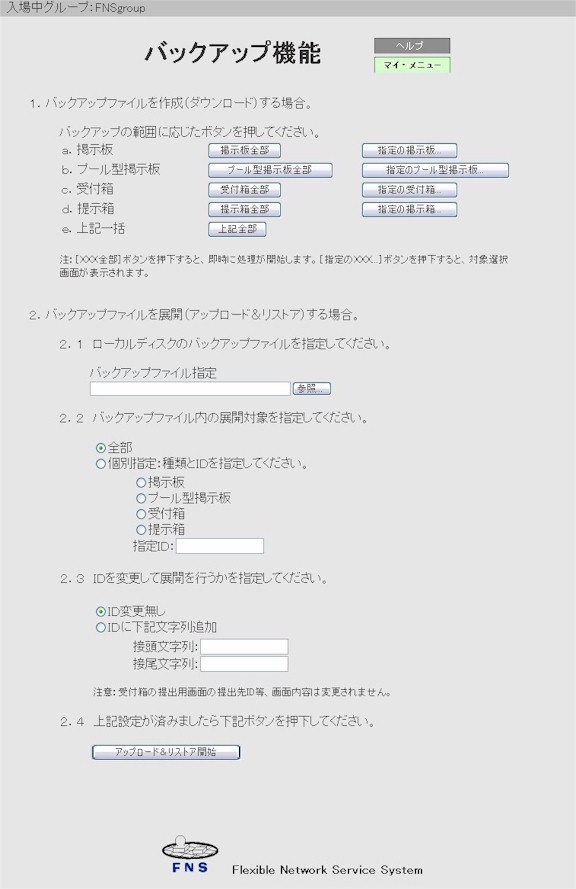
(10) バックアップ機能
図2.2−1の管理者ページでバックアップ機能を選択すると、図2.2−28に示すバックアップ機能画面が開きます。
バックアップ機能画面を使用して、情報資源:掲示板、プール型掲示板、受付箱、提示箱の内容をzipファイルとしてバックアップ(ダウンロード)することができます。逆に、バックアップ(ダウンロード)したzipファイルをアップロード(リストア)し、復元することができます。
FNSシステムでは、グループ管理者が登録した各種画面や電子フォームなどの情報はバックアップ(ダウンロード)しませんが、(例えば、FNSインストーラなどを使用して)それまでに登録した情報を復元した後、関連する情報資源をアップロード(リストア)すれば、グループを元の状態に戻すことができます。
(a) バックアップ(ダウンロード)
各資源を個別にバックアップ(ダウンロード)およびアップロード(リストア)するだけでなく、一括して行うこともできます。
そうした選択は、図2.2−28のバックアップ機能画面の「1.バックアップファイルを作成(ダウンロード)する場合。」に示されたボタンを選択することにより行うことができます。個別の掲示板、プール型掲示板、受付箱、提示箱の選択は図2.2−29〜図2.2−32の画面を使用して行います。
バックアップ(ダウンロード)したzipファイルを展開すると内部にテキストファイル:download_report.txtがあります。バックアップ(ダウンロード)時の情報が含まれていますので、一読されることをお勧めします。
(b) アップロード(リストア)
バックアップした各資源をアップロード(リストア)するには、図2.2−28のバックアップ機能画面の「2.バックアップファイルを展開(アップロード&リストア)する場合。」を使用して行います。
まず、ダウンロード(バックアップ)したzipファイルを「2.1 ローカルディスクのバックアップファイルを指定してください。」で選択してください。
バックアップしたzipファイルが複数の資源を含んでいるならば、「2.2 バックアップファイル内の展開対象を指定してください。」で、全部を一括して行うことも、その一部を選択して行うこともできます。
資源のIDをそのまま利用するだけでなく、元のIDに接頭文字列や接尾文字列を付加することができます。結果としてのIDは、先頭が下線ではない半角の英数字あるいは下線からなる文字列でなければなりません。
以上の指定を行った後、「アップロード&リストア開始」ボタンを押下すると、アップロード(リストア)が実行されます。
バックアップ機能使用時の注意事項
| (1) | アップロード(リストア)時の情報資源:掲示板、プール型掲示板、受付箱、提示箱の復元は”新規開設”の形をとりますので、グループ内のそれらの情報資源は完全に削除しておいてください。残っている場合、エラーとなります。 |
| (2) | バックアップ(ダウンロード)時のグループメンバとアップロード(リストア)時のグループメンバが異なると、異なるメンバに関して情報が乱れることがあります。 |
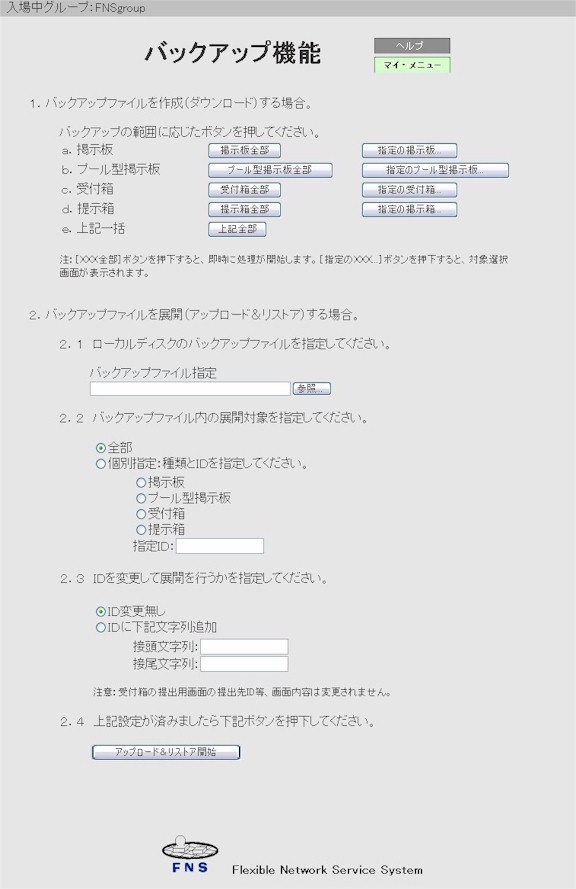
図2.2−28 バックアップ機能画面
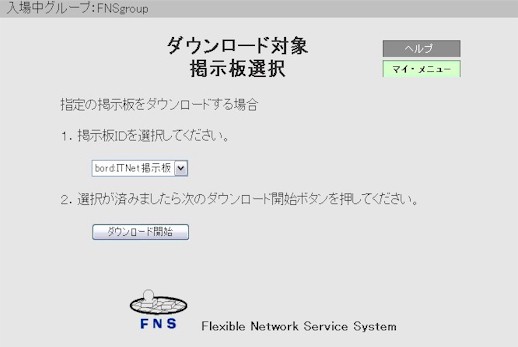
図2.2−29 ダウンロード対象掲示板選択画面
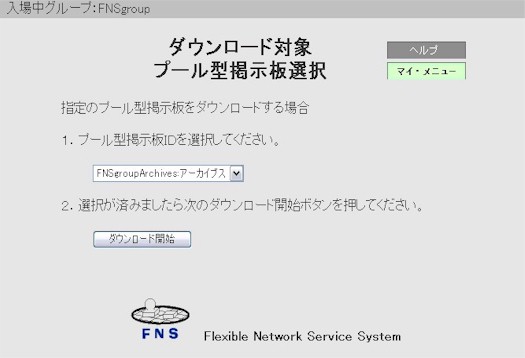
図2.2−30 ダウンロード対象プール型掲示板選択画面
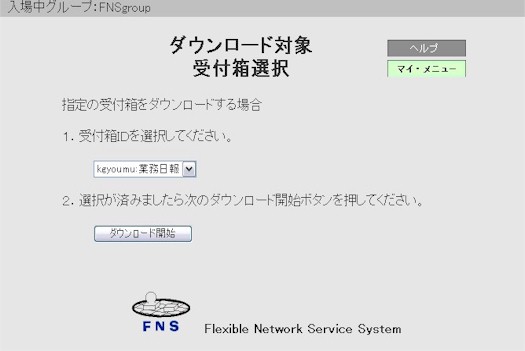
図2.2−31 ダウンロード対象受付箱選択画面
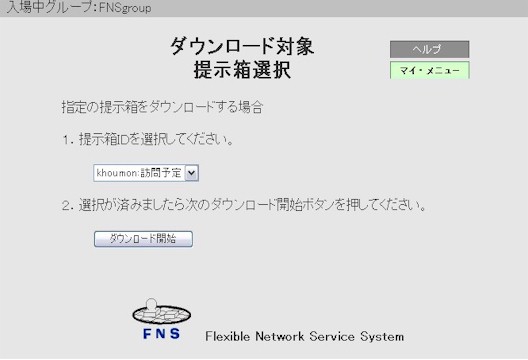
図2.2−32 ダウンロード対象提示箱選択画面
図2.2−1の管理者ページでDB領域管理を選択すると、図2.2−33に示すDB領域管理画面が開きます。管理者が管理しているグループのDB領域について、状況把握や最適化を行うことができます。
DB領域管理画面の「領域使用量表示」を選択すると、図2.2−34に示すDB領域使用量画面が開きます。該当グループで使用しているDB領域の使用状況を示しています。
「専有領域計」=「実使用サイズ」+「未使用サイズ」+「INDEXサイズ」の関係があります。「未使用サイズ」が0でなければ、最適化することができます。
共有領域の最適化は、DB領域管理画面の「共有領域の最適化(実行)」ボタンを押下することにより行います。
利用者領域の最適化は、DB領域管理画面の「全実体利用者領域の最適化(実行)」ボタンを押下することにより行います。
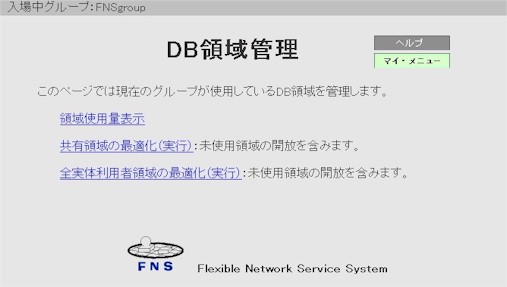
図2.2−33 DB領域管理画面

図2.2−34 DB領域使用量画面